Jika Anda memiliki printer Epson LX-300+II atau LX-310, maka Anda pasti membutuhkan panduan untuk menginstalnya di Windows 10. Meskipun prosesnya tidak terlalu rumit, banyak pengguna yang masih mengalami kesulitan saat menginstal printer tersebut. Oleh karena itu, kami akan memberikan panduan langkah demi langkah tentang cara menginstal printer Epson LX-300+II dan LX-310 di Windows 10.
 Cara Instal Printer Epson LX-300+II, LX-310 Di Windows 10
Cara Instal Printer Epson LX-300+II, LX-310 Di Windows 10
Langkah pertama adalah mengunduh driver printer Epson LX-300+II atau LX-310 terlebih dahulu. Anda dapat mengunduh melalui situs resmi Epson atau situs penyedia driver printer seperti Driver Easy. Setelah itu, silakan simpan file driver tersebut di komputer Anda.
Langkah kedua adalah menghubungkan printer ke komputer menggunakan kabel USB. Pastikan bahwa kabel USB sudah terhubung dengan baik di kedua perangkat dan printer sudah dalam keadaan menyala.
Selanjutnya, buka menu Start dan cari “Device Manager”. Setelah Device Manager terbuka, cari “Print Queues” dan klik kanan untuk memilih “Add legacy hardware”.
Setelah itu, akan muncul wizard baru. Klik “Next” untuk melanjutkan.
Pada bagian selanjutnya, pilih “Install the hardware that I manually select from a list (Advanced)” dan klik “Next”.
Pilih “Printers” dan pilih “Have Disk”. Setelah itu, cari file driver printer yang sudah Anda unduh tadi dan ikuti petunjuk yang muncul di layar untuk menyelesaikan proses instalasi.
Selanjutnya, sistem akan mencari driver printer Epson LX-300+II atau LX-310 yang sudah terinstal di komputer Anda. Jika sistem telah menemukannya, maka instalasi driver akan berhasil.
 Cara Install Printer Epson L210
Cara Install Printer Epson L210
Jika Anda memiliki printer Epson L210, kami juga akan memberikan panduan untuk menginstal printer tersebut. Berikut adalah langkah-langkahnya:
Langkah pertama adalah mengunduh driver printer Epson L210 dari situs resmi Epson atau situs penyedia driver printer. Setelah itu, simpan file driver tersebut di komputer Anda.
Langkah kedua adalah menghubungkan printer ke komputer menggunakan kabel USB. Pastikan bahwa kabel USB sudah terhubung dengan baik di kedua perangkat dan printer sudah dalam keadaan menyala.
Selanjutnya, buka menu Start dan cari “Devices and Printers”. Setelah itu, klik “Add a printer”.
Akan muncul wizard baru. Pilih “Add a local printer” dan klik “Next”.
Pada bagian selanjutnya, pilih “Use an existing port” dan pilih “USB001 (Virtual printer port for USB)”. Klik “Next”.
Pilih “Epson” dari daftar produsen printer dan pilih “Epson L210 Series” dari daftar printer. Klik “Next”.
Pada halaman selanjutnya, Anda harus memilih model printer yang tepat. Jika Anda tidak yakin dengan model printer Epson L210 yang Anda miliki, silakan cek di bagian bawah printer untuk melihat nomor seri. Setelah Anda memilih model printer yang tepat, klik “Next”.
Setelah itu, sistem akan memeriksa driver printer Epson L210 yang telah terinstal di komputer Anda. Jika sistem telah menemukannya, instalasi driver akan berhasil.
FAQ
Apakah saya harus menonaktifkan Windows Defender saat menginstal driver printer?
Tidak perlu. Windows Defender tidak akan mengganggu proses instalasi driver printer Epson. Namun, jika Anda menggunakan antivirus lain, pastikan untuk mematikannya sebelum menginstal driver printer.
Apakah saya bisa mencetak dokumen dari Android menggunakan printer Epson LX-310?
Ya, Anda bisa mencetak dokumen dari Android menggunakan printer Epson LX-310. Yang perlu Anda lakukan adalah menghubungkan printer ke router Wi-Fi dan mengunduh aplikasi Epson iPrint di Google Play Store. Setelah itu, Anda bisa mengakses semua fitur printer dari perangkat Android Anda.
Video Tutorial
Berikut adalah video tutorial tentang cara menginstal printer Epson LX-300+II dan LX-310 di Windows 10:
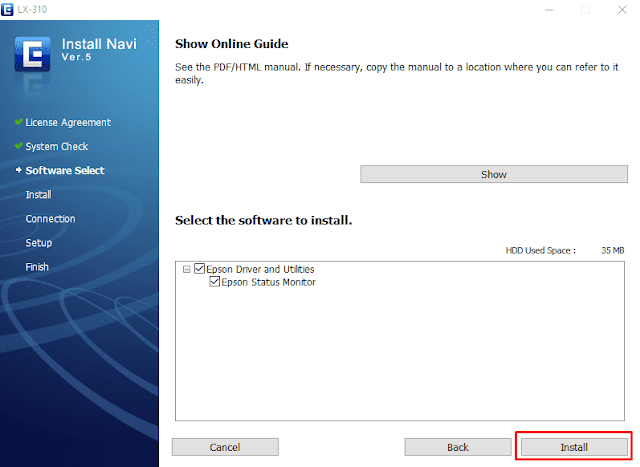 Cara Instal Printer Epson LX-300+II, LX-310 Di Windows 10
Cara Instal Printer Epson LX-300+II, LX-310 Di Windows 10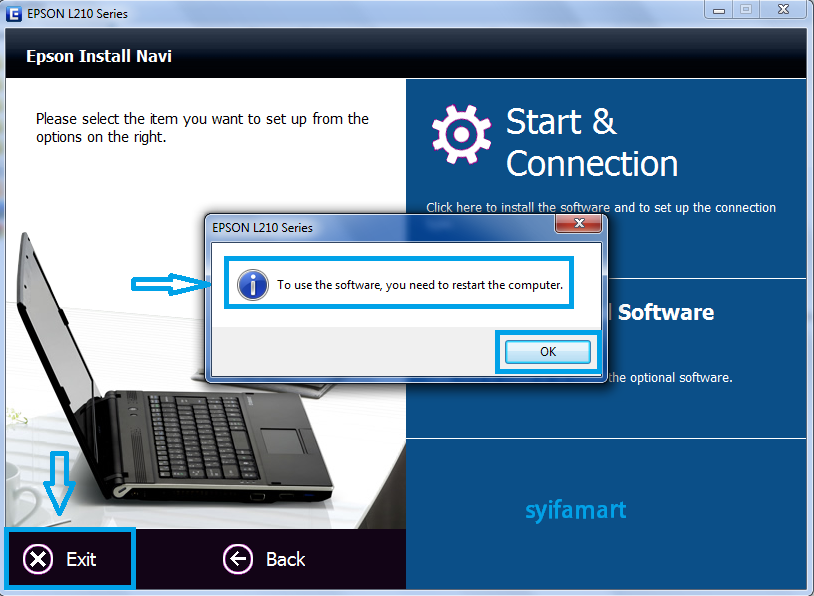 Cara Install Printer Epson L210
Cara Install Printer Epson L210